Heute möchten wir über eine Windows Fehlermeldung bzw. aufpoppenden Desktop-Hinweis berichten, den sicherlich viele Anwender von Euch kennen. Die Meldung lautet:
Es konnten nicht alle Netzlaufwerke wiederhergestellt werden.
Hier nachfolgend haben wir Euch einmal die Originalabbildung dieser Fehlermeldung dargestellt, die hier aktuell auf einem Windows 10 Spring Creators Update Version 1803 aufgetreten ist.
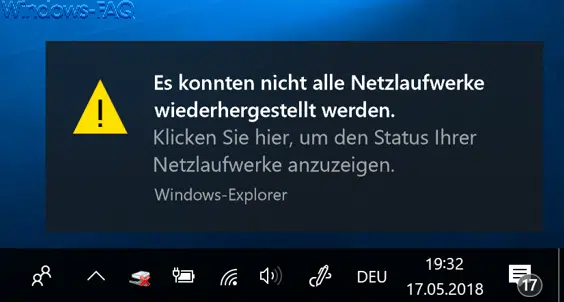
Allerdings ist diese Meldung von der Windows Version unabhängig und tritt somit bei allen bekannten Windows Versionen auf. Scheinbar braucht der Netzwerktreiber beim Start des PCs zu lange und kann dann direkt nach der Windows Anmeldung die notwendigen Verbindungen zu den Netzwerklaufwerken nicht herstellen. Eine ganz genaue Ursache für diese Meldung lässt sich leider nicht finden.
Abhilfe schafft eine Registry-Änderung
Aber Ihr könnt diese Netzlaufwerke-Meldung beseitigen, indem Ihr folgende Registry-Änderung durchführt. Dazu im Registrierungs-Editor den folgenden Registry-Schlüssel aufrufen.
Computer\HKEY_LOCAL_MACHINE\SYSTEM\CurrentControlSet\Control\NetworkProvider
Dort müsst Ihr einen neuen Registrywert anlegen, der die folgende Bezeichnung erhalten muss:
RestoreConnection
Wir haben Euch das hier entsprechend einmal abgebildet.
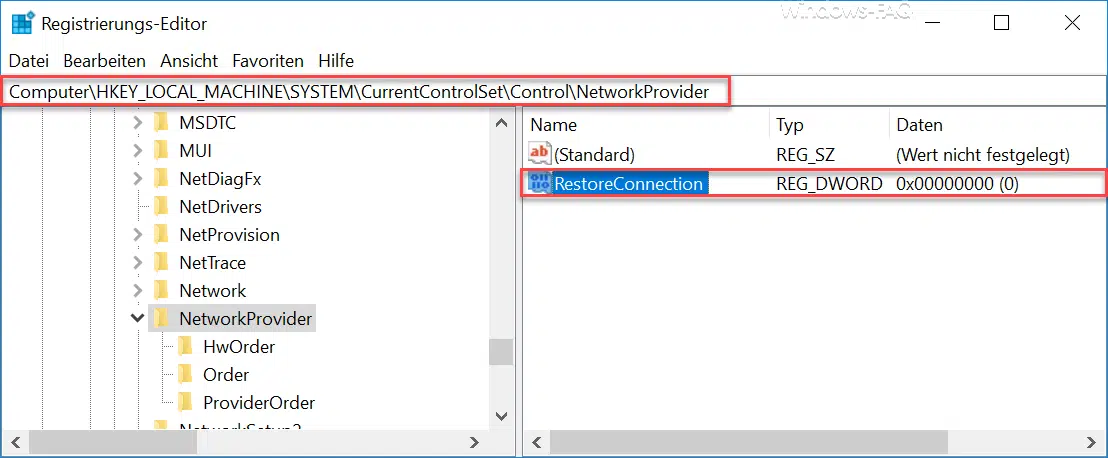
Wichtig dabei ist, dass dieser Wert „RestoreConnection“ immer das „DWORD-Wert (32-Bit)“ angelegt wird. Dies muss auch bei Windows 64-Bit Systemen so durchgeführt werden, denn wenn Ihr den Wert als DWORD 64-Bit anlegt, wird die Registry-Änderung keine Besserung bringen.
Dem Wert muss dann auf jeden Fall der Wert „0“ zuordnet werden. Andere Anwender berichten, dass es bei Ihnen notwendig war, eine „1“ einzutragen, aber dies können wir so nicht bestätigen. Bei uns brachte immer die „0“ die entscheidende Besserung.
Nach einem Neustart sollte nun die Meldung „Es konnten nicht alle Netzlaufwerke wiederhergestellt werden…“ nicht mehr auftreten.
Zum Thema „Netzwerk“ haben wir noch viele weitere interessante Artikel verfasst. Hier nachfolgend eine kurze Übersicht über die beliebtesten.
– Netzwerk Adapter unter Windows deaktivieren
– Netzwerkdrucker bei Windows 10 verbinden
– Beim Neustarten des Computers und bei der Anmeldung immer auf das Netzwerk warten
– Netzwerk Symbol aus Windows 10 Taskleiste entfernen oder einblenden
– Ethernet Netzwerkverbindung und WLAN Verbindung bei Windows 10 auf getaktet (metered) umstellen
– Netzwerk zurücksetzen bei Windows 10
– Windows Systemfehler 1231 – Die Netzwerkadresse ist nicht erreichbar
– Netzwerkprobleme feststellen – Nur Ping Aussetzer protokollieren – Pingtest.bat
– Netzwerk-Inventarisierung
– Teaming von Netzwerkadaptern
– Computer im Netzwerk verstecken
– Netzwerkdrucker ohne Domänenbeitritt nutzen



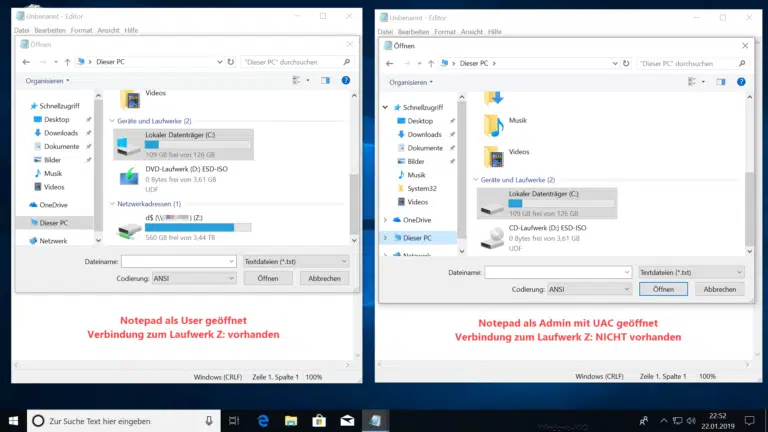
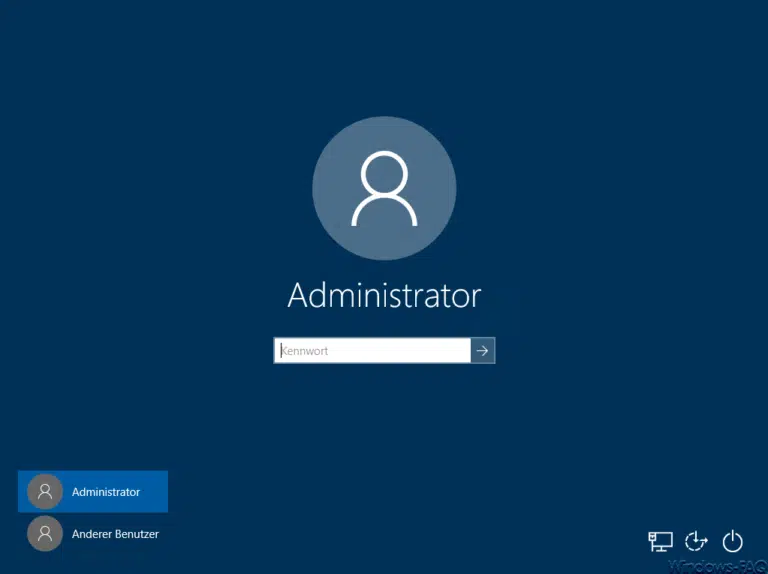

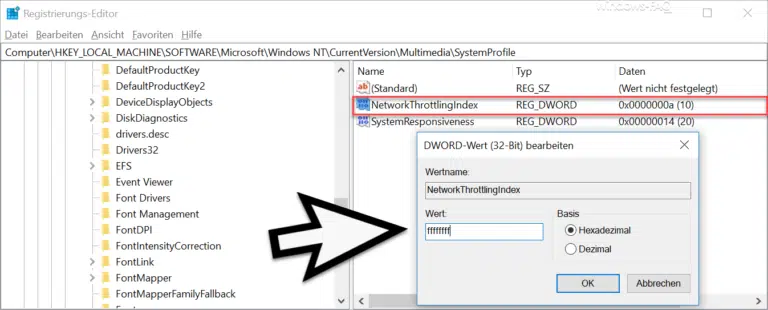




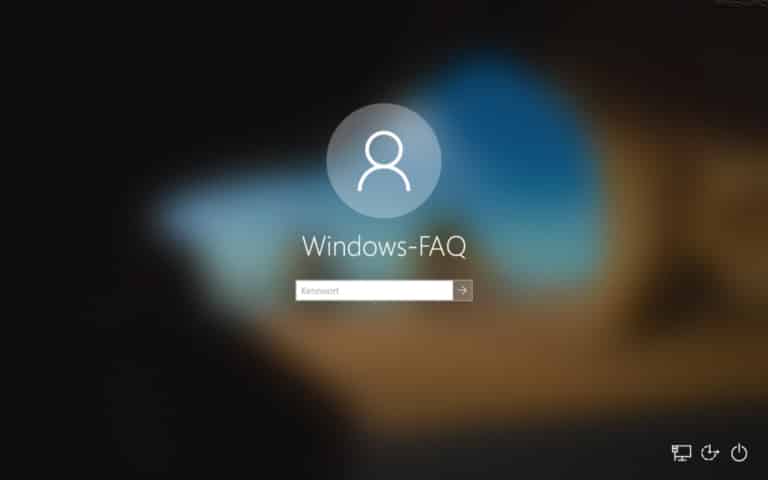

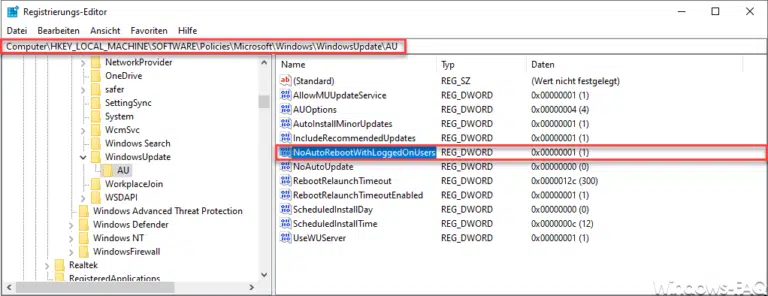
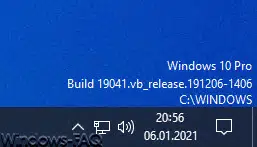







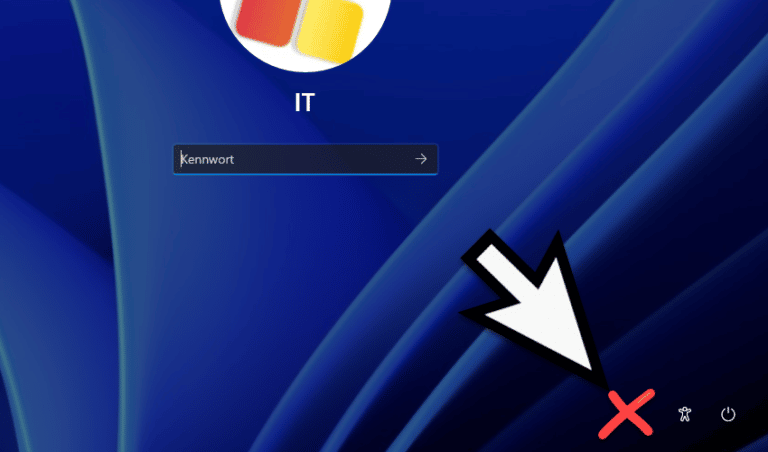
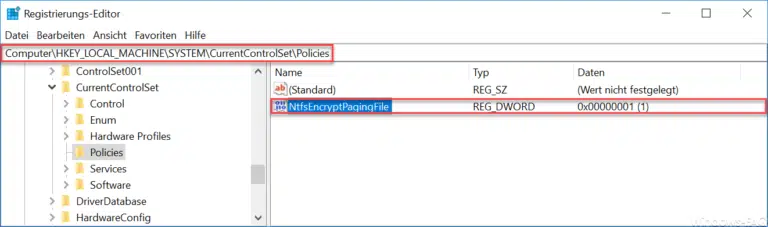


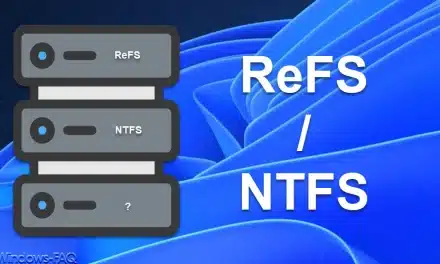
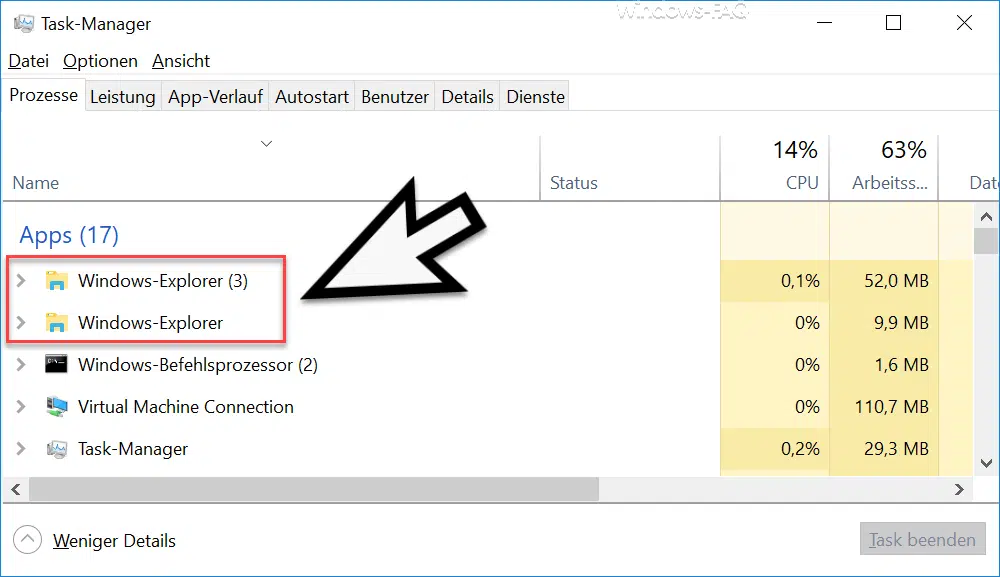




Aber der Neustart dauert dann ewig lang, besonders der Internet Explorer 11 ist dann kaum noch zu gebrauchen, so langsam öffnet der !
Also nur 2 Möglichkeiten : entweder langsames Programm ohne Fehlermeldung oder Fehlermeldung beim Start kurz und schnelles
Windows 1803. Schade.
Ich habe diese Meldung auf allen Computern wo ein Epson Multifunktionsgerät installiert wurde. Bei den Netzlaufwerken handelt es sich um Speicherkartenslots vom Scanner. Ich habe die Meldung so gelassen.
Bitte korrigieren:
„Wichtig dabei ist, dass dieser Wert „RestoreConnection“ immer das „DWORD-Wert (32-Bit)“ angelegt wird. Dies muss auch bei Windows 64-Bit Systemen so durchgeführt werden, denn wenn Ihr den Wert als DWORD 32-Bit anlegt, wird die Registry-Änderung keine Besserung bringen.“
Hallo Mike,
danke für den Hinweis, ist nun korrigiert.
VG
Michael
Hi, habe ich versucht; bringt jedoch keine Änderung. Beim Starten ist immer noch das rote X vorhanden.
Eintrag im Dword „0“ Fehlermeldung kommt nicht mehr, Netzlaufwerke auch nicht mehr verbunden. Dword Eintrag auf „1“ geändert, Fehlermeldung kommt nicht mehr und Netzlaufwerke sind verbunden! Vielleicht hilft dies auch anderen Usern!
Grüße
wabe